Sumif med flere kriterier baseret på OR- og OG-logik
Når du arbejder med Excel-regneark, skal du muligvis summere værdier baseret på flere kriterier. Nogle gange er de flere kriterier fra den samme kolonne (ELLER-logik), men nogle gange fra forskellige kolonner (AND-logik). Hvordan kunne du i dette tilfælde håndtere denne opgave i Excel?

- Sumif med flere kriterier baseret på OR-logik
- Sumif med flere kriterier baseret på OG-logik ved at bruge SUMIFS-funktionen
Sumif med flere kriterier baseret på OR-logik
Hvis du antager, at du har en produktliste, der indeholder leverandøren og mængden som vist nedenfor, vil du nu have alle de samlede mængder, der er leveret af leverandøren John og David. Her vil jeg introducere to simple formler for dig.

Ved at bruge SUMIF + SUMIF +...formlen
Hvis du vil summere tal, der opfylder et af kriterierne (ELLER logik) fra flere kriterier, kan du tilføje flere SUM.HVIS-funktioner i en enkelt formel, den generiske syntaks er:
- criteria_range: Området af celler, du ønsker skal matche kriterierne;
- criteria1: De første kriterier, der bruges til at bestemme, hvilke celler der skal summeres;
- criteria2: Det andet kriterium, der bruges til at bestemme, hvilke celler der skal summeres;
- sum_range: Området af celler, du vil summere fra.
Nu skal du kopiere eller indtaste en af nedenstående formler i en tom celle og trykke på Indtast nøgle for at få resultatet:
=SUMIF(B4:B14,E4,C4:C14) + SUMIF(B4:B14,E5,C4:C14) (Use a cell reference)
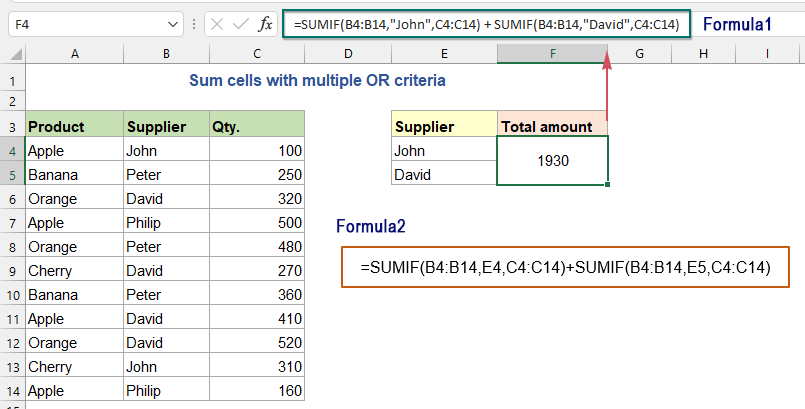
Forklaring til formlen:
=SUMIF(B4:B14,"John",C4:C14) + SUMIF(B4:B14,"David",C4:C14)
- Den første SUMHVIS(B4:B14,"John",C4:C14) finder rækkerne af John og summerer de samlede mængder;
- Den anden SUMHVIS(B4:B14,"David",C4:C14) finder Davids rækker og summerer de samlede mængder;
- Læg derefter disse to SUMIF-formler sammen for at få alle de samlede mængder leveret af både John og David.
Ved at bruge SUM og SUMHVIS funktioner
Ovenstående formel er meget nem at bruge, hvis der kun er et par kriterier, men hvis du vil summere værdier med flere ELLER-betingelser, kan ovenstående formel være overflødig. I dette tilfælde kan en bedre formel, som er oprettet baseret på SUM- og SUMIF-funktionerne, gøre dig en tjeneste. De generiske syntakser er:
Generisk formel med hårdkodet tekst:
- criteria_range: Området af celler, du ønsker skal matche kriterierne;
- criteria1: De første kriterier, der bruges til at bestemme, hvilke celler der skal summeres;
- criteria2: Det andet kriterium, der bruges til at bestemme, hvilke celler der skal summeres;
- sum_range: Området af celler, du vil summere fra.
Generisk formel med cellereferencer:
Array formula, should press Ctrl + Shift + Enter keys together.
- criteria_range: Området af celler, du ønsker skal matche kriterierne;
- criteria_cells: De celler, der indeholder de kriterier, du vil bruge;
- sum_range: Området af celler, du vil summere fra.
Indtast eller kopier en af nedenstående formler, du har brug for, ind i en tom celle, og få derefter resultatet:
=SUM(SUMIF(B4:B14, E4:E5, C4:C14)) (Use cell references, array formula, should press Ctrl + Shift + Enter keys)
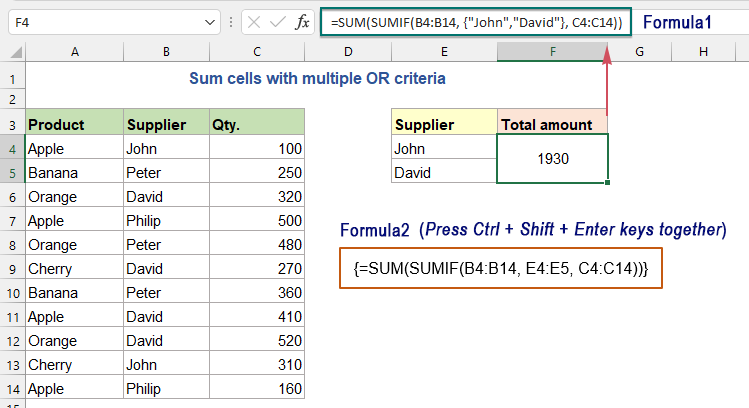
Forklaring til formlen:
=SUM(SUM.HVIS(B4:B14; {"John","David"}, C4:C14))
> SUMHVIS(B4:B14, {"John","David"}, C4:C14):
- {"John","David"}: En matrixkonstant, som er et sæt af flere kriterier, der er angivet i krøllede klammer.
- SUMHVIS(B4:B14,"David",C4:C14) Arraykonstanten, der bruger OR-logik, tvinger SUMIF-funktionen til at summere tal i C4:C14 baseret på et af de mange kriterier ("John" og "David"), og den vil returnere to separate resultater: {410,1520}.
> SUM(SUM.HVIS(B4:B14; {"John","David"}; C4:C14))=SUM({410,1520}): Til sidst tilføjer denne SUM-funktion disse matrixresultater for at returnere resultatet: 1930.
Sumif med flere kriterier baseret på OG-logik ved at bruge SUMIFS-funktionen
Hvis du vil summere værdier med flere kriterier i forskellige kolonner, kan du bruge SUMIF-funktionen til at løse denne opgave hurtigt. Den generiske syntaks er:
- sum_range: Området af celler, du vil summere fra;
- criteria_range1: Området, hvor criteira1 anvendes;
- criteria1: Det første kriterium, der kontrolleres i forhold til criteria_range1 og bestemmer, hvilke celler der skal tilføjes; (typen af kriterier kan være: tal, logisk udtryk, cellereference, tekst, dato eller anden Excel-funktion.)
- criteria_range2, criteria2…: Andre yderligere intervaller og deres tilknyttede kriterier. (du kan opsætte 127 par af criteria_range og criteria i en SUMIFS-formel.)
Lad os sige, jeg har en tabel med kolonnerne Produkt, Leverandør, Antal og Pris som vist nedenfor. Nu vil jeg finde ud af summen af den samlede pris for produktet Apple og den mængde, der er større end eller lig med 200.

Anvend en af nedenstående formler i en tom celle, og tryk på Indtast nøgle til at returnere resultatet:
=SUMIFS(C4:C14,A4:A14,G3,C4:C14,G4) (Use cell references)
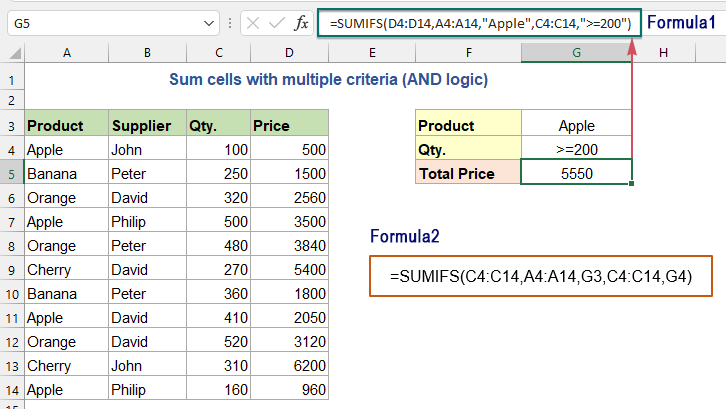
Forklaring til formlen:
=SUMIFS(D4:D14,A4:A14,"Apple",C4:C14,">=200")
- Området A4:A14 kontrollerer for produktet "Apple", og området C4:C14 udtrækker alle mængder, der er større end eller lig med 200, derefter summerer funktionen SUMIFS kun de matchede celler fra området D4:D14.
Relativ funktion anvendt:
- SUMIF:
- SUMIF-funktionen kan hjælpe med at summere celler baseret på ét kriterium.
- SUMIFS:
- SUMIFS-funktionen i Excel kan hjælpe med at summere celleværdier baseret på flere kriterier.
Flere artikler:
- Sum Hvis begynder med eller slutter med specifik tekst eller tegn
- For at summere værdier, hvis tilsvarende celler begynder med eller slutter med en bestemt værdi, kan du anvende SUM.HVIS-funktionen med et jokertegn (*) for at trække den ud. Denne artikel vil introducere, hvordan du bruger formlen i detaljer.
- Sum, hvis celler indeholder specifik tekst i en anden kolonne
- Denne vejledning viser dig, hvordan du summerer værdier, hvis celler indeholder specifik eller delvis tekst i en anden kolonne. Tag nedenstående datainterval som eksempel, for at få de samlede mængder af produkterne, der indeholder teksten "T-shirt", både SUMIF-funktionen og SUMPRODUKT-funktionen kan håndtere denne opgave i Excel.
- Sum mindste eller nederste N-værdier i Excel
- I Excel er det nemt for os at summere en række celler ved at bruge SUM-funktionen. Nogle gange skal du muligvis summere de mindste eller nederste 3, 5 eller n tal i et dataområde som vist nedenfor. I dette tilfælde kan SUMPRODUKTET sammen med SMALL-funktionen hjælpe dig med at løse dette problem i Excel.
De bedste Office-produktivitetsværktøjer
Kutools til Excel - Hjælper dig med at skille dig ud fra mængden
Kutools til Excel kan prale af over 300 funktioner, At sikre, at det, du har brug for, kun er et klik væk...

Fanen Office - Aktiver læsning og redigering af faner i Microsoft Office (inkluderer Excel)
- Et sekund til at skifte mellem snesevis af åbne dokumenter!
- Reducer hundreder af museklik for dig hver dag, og farvel med musens hånd.
- Øger din produktivitet med 50 %, når du ser og redigerer flere dokumenter.
- Giver effektive faner til Office (inkluderer Excel), ligesom Chrome, Edge og Firefox.
